Come inviare foto di qualità inferiore nei messaggi di testo sul tuo iPhone 7
Una nuova funzionalità di iOS 10 è nascosta nella parte inferiore del menu Messaggi. Questa impostazione, denominata "Modalità immagine di bassa qualità", consente di ridurre l'utilizzo dei dati quando si inviano immagini ai contatti di iMessage. Molte foto scattate con il tuo iPhone possono avere dimensioni di diversi megabyte (MB), che possono davvero sommarsi se invii molte foto mentre sei connesso a una rete cellulare.
Abilitando la Modalità immagine di bassa qualità, è possibile ridurre in modo significativo la dimensione del file delle immagini inviate e, quindi, la quantità di dati utilizzati da questa azione. La nostra guida di seguito ti mostrerà dove trovare questa impostazione in modo da poterla abilitare.
Abilita la modalità immagine di bassa qualità in iOS 10
I passaggi seguenti sono stati eseguiti su un iPhone 7 Plus, in iOS 10. Una volta abilitata questa impostazione, il tuo iPhone invierà immagini di qualità inferiore in iMessages. Ciò ridurrà la quantità di dati che usi se invii queste immagini mentre sei connesso a una rete cellulare.
Passaggio 1: tocca il pulsante Impostazioni .

Passaggio 2: scorrere verso il basso e toccare l'opzione Messaggi .
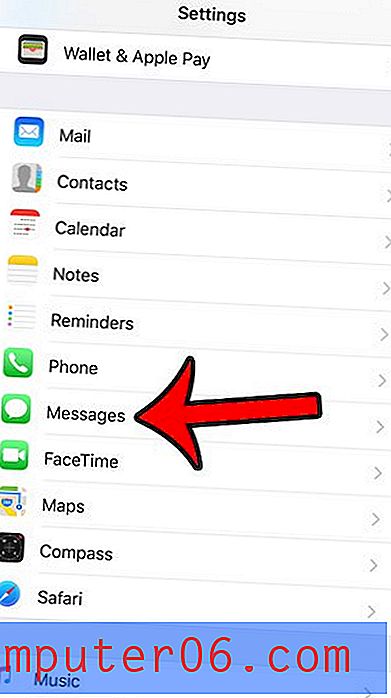
Passaggio 3: scorrere fino alla parte inferiore dello schermo e toccare l'opzione Modalità immagine di bassa qualità . L'impostazione è attivata quando è presente un'ombreggiatura verde attorno al pulsante.
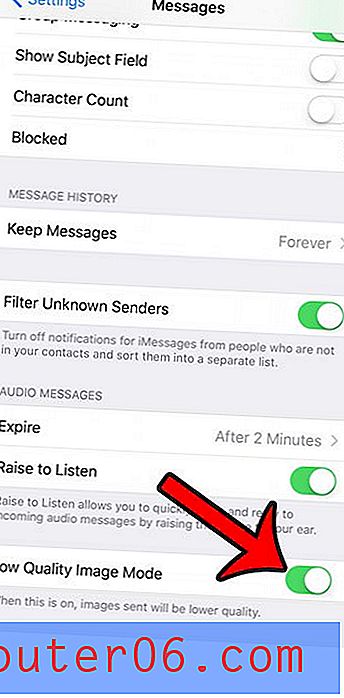
Quando questa impostazione è attivata, il tuo iPhone comprime l'immagine in modo che abbia una dimensione del file inferiore. Tuttavia, l'immagine che invierà comunque buona per il destinatario. Non sarà una piccola immagine sfocata che è difficile da vedere. Inoltre, non influirà sul file originale presente sul Rullino fotografico.
Purtroppo questo vale solo per iMessages. Non cambierà il modo in cui i messaggi MMS vengono trasmessi a utenti non iMessage. Inoltre, ciò influirà solo sulle immagini inviate. Riceverai comunque immagini a piena risoluzione se i tuoi contatti non hanno abilitato questa impostazione sui propri dispositivi.
Stai scoprendo che lo schermo del tuo iPhone 7 si illumina mentre lo sollevi e vorresti interrompere tale comportamento? Questo articolo ti mostrerà quale impostazione regolare in modo che non accada.



